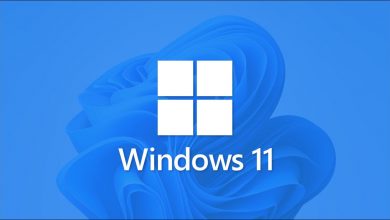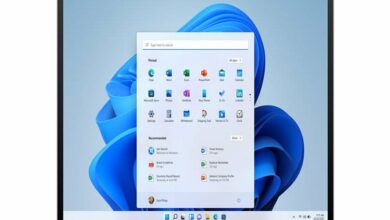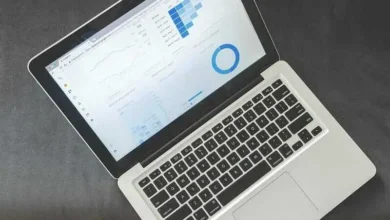كيفية تحديث حزمة Office في نظام التشغيل Windows 11؟ – Word و Excel و PowerPoint
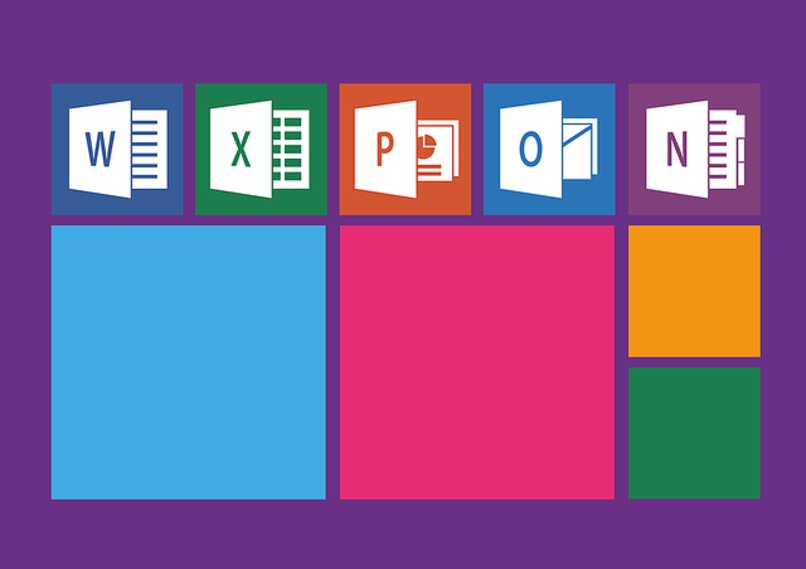
Office عبارة عن مجموعة من الأدوات الأساسية والضرورية للغاية على أي جهاز كمبيوتر ، لذا فإن معرفة كيفية تنزيل الوظائف الجديدة يعد أمرًا ضروريًا للغاية ، نظرًا لأن النظام الأساسي يقوم بإحداث تطورات وتحسينات أكبر داخل تطبيقات هذه الحزمة.
بهذا المعنى ، يمكنك هنا معرفة كيفية تحديث حزمة Office بالكامل في أحدث إصدار لها على جهاز الكمبيوتر الذي يعمل بنظام التشغيل Windows 11 . لذا انتبه واتبع التوصيات التي سنقدمها لك هنا حتى تتمكن من إجراء التحديث بنجاح.
هل يمكن إجراء تحديثات Microsoft Office تلقائيًا ويدويًا؟
لكي تبدأ عملية التحديث ، يجب أن تعلم أن هناك طريقتين محتملتين للقيام بذلك. أحدهما هو أنك تقوم بذلك يدويًا ، عند إدخال كل تطبيق من تطبيقات Office (Windows ، Excel ، PowerPoint ، إلخ …) ، سيكون أي منهما مفيدًا جدًا وسهل التطبيق. أيضًا ، يجب أن يكون لديك Windows 11 مثبتًا على جهاز الكمبيوتر.
ولكن يمكنك أيضًا القيام بذلك بطريقة أبسط بكثير من خلال التحديث التلقائي . هذا يعني أنه يمكنك فقط البحث عما إذا كان التحديث متاحًا ولديك حزمة الأدوات الكاملة لهذا النظام الأساسي تم تنزيلها وتثبيتها.
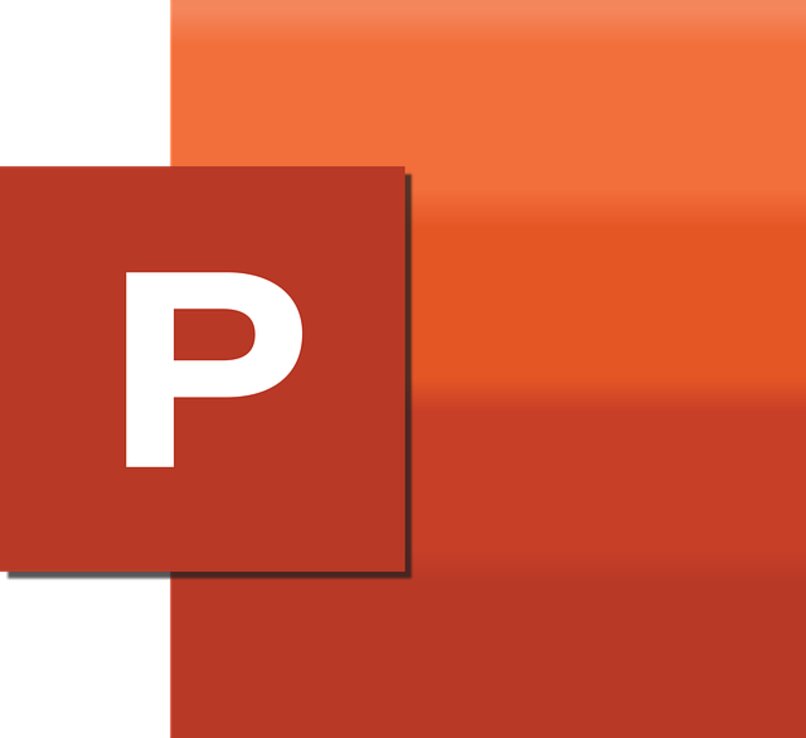
هل تحتاج إلى معرفة إصدار Office الذي لديك على جهاز الكمبيوتر الخاص بك قبل التحديث؟
بشكل عام ، لا تحتاج إلى معرفة إصدار Office المثبت حاليًا. لذلك ستخبرك هذه البرامج نفسها إذا كان هناك تحديث جديد متاح يمكنك تنزيله ، لأنه في حالة عدم وجود إشعار به ، فهذا يعني أنه لا يمكنك تحديثه.
لذلك إذا كنت تعتقد أنه من المتطلبات أن تكون قادرًا على تحديث Office ، فيجب أن تتأكد من عدم وجود مشكلة في ذلك وأنه ليس إلزاميًا الحصول عليه ولا داعي للقلق بشأن معرفته
كيف يمكن تحديث Office من Microsoft Update؟
لكي تكون قادرًا على إجراء التحديث من خلال Microsoft Update ، فقد تبين أنه شيء بسيط تمامًا ويسهل القيام به من أي جهاز كمبيوتر مثبت عليه نظام التشغيل هذا.
كخطوة أولى ، يجب عليك الضغط على زر البدء على لوحة المفاتيح (المفتاح الذي يحمل أيقونة Microsoft) ، بمجرد فتح القائمة ، ابحث بين الخيارات عن الخيار الذي يشير إلى التكوين . ضمن هذا ، ستظهر بدائل أخرى ، لذلك ، يجب عليك البحث والنقر فوق التحديث والأمان.
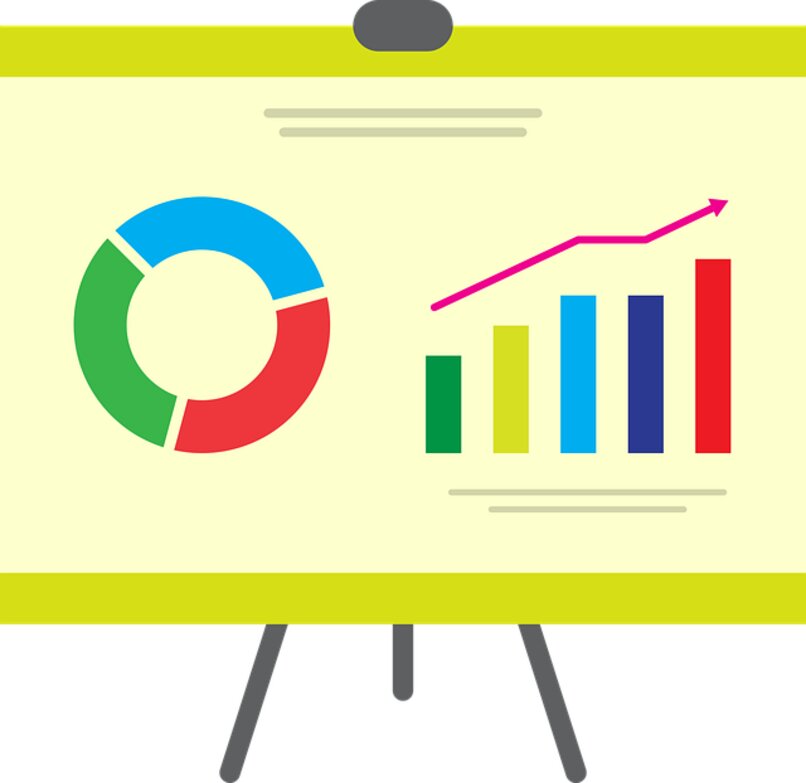
بعد ذلك ، تذهب إلى قسم الخيارات المتقدمة وعندما تدخل هذا القسم سترى “اختر كيفية تثبيت التحديثات”. في هذه المرحلة ، يجب عليك تحديد المربع الموجود على الجانب الأيسر من النص الذي يشير إلى تقديم تحديثات لمنتجات Microsoft الأخرى عند استخدام Windows. بهذه الطريقة يمكنك تحديثه أو سيتم إجراؤه تلقائيًا في كل مرة تتوفر فيها التحديثات.
ما هي خطوات تحديث مجموعة Office بالكامل على جهاز الكمبيوتر الخاص بك؟
يعد إجراء تحديث Office من أي جهاز كمبيوتر أمرًا سهلاً للغاية وبسيطًا في التنفيذ. سنصف أدناه كل خطوة من الخطوات التي يجب عليك اتباعها للقيام بذلك بشكل صحيح:
- قم بتشغيل الكمبيوتر وافتح قائمة البدء
- قم بالوصول إلى أي تطبيق من مجموعة Microsoft Office من جهاز الكمبيوتر الخاص بك
- في الصفحة الرئيسية ، تذهب إلى قسم الأرشيف ومن هناك تنزل إلى النهاية حيث تقول “الحساب”
- ضمن هذا ، تذهب إلى خيارات التحديث التي تظهر هناك
- ثم ستظهر قائمة منسدلة حيث يلزم الضغط على خيار “التحديث الآن”

بهذه الطريقة ، ستتمكن من تنزيل التحديثات الجديدة وتثبيتها للبرامج المختلفة التي تقدمها حزمة Microsoft Office ، فقط عن طريق تنفيذ نفس العملية لكل من هذه التطبيقات المتوفرة على جهاز الكمبيوتر الخاص بك. أفضل شيء هو أنه بسيط للغاية وسهل وسريع التنفيذ.
ما هي البرامج التي يمكن تحديثها من Windows 11؟
الآن . نظرًا لأنك تعرف بالفعل العملية التي يجب اتباعها لتحديث حزمة Office على جهاز الكمبيوتر الذي يعمل بنظام Windows 11 . فمن الضروري والمهم أيضًا أن تعرف البرامج التي يمكن تحديثها بها.
لذلك ، نذكر أنه يمكنك تضمين من العناصر الأساسية الثلاثة مثل Excel و Word و PowerPoint . إلى الآخرين من نفس الخدمة . حيث يتم تضمين Publisher و Outlook و Notes . من بين أمور أخرى تنتمي أيضًا إلى هذه المجموعة من التطبيقات. قد تكون قادرًا على الإعداد الافتراضي بسهولة لبرامج Word أو Excel في Windows 11.